Correggi Destiny 2 bloccato nella schermata di caricamento per PC e console
Destiny 2 è un gioco sparatutto in prima persona sviluppato da Bungie e pubblicato da Activision. Offre un universo ricco ed espansivo in cui i giocatori possono impegnarsi in varie attività, tra cui esplorazione, missioni cooperative, partite multiplayer competitive e altro ancora. Tuttavia, il problema della schermata di caricamento è stato un problema persistente, causando disagi e ostacolando l'esperienza di gioco dei giocatori.
Perché Destiny 2 si è bloccato nella schermata di caricamento
Quando un giocatore riscontra il problema "bloccato nella schermata di caricamento" in Destiny 2, significa che il gioco si blocca nella fase di caricamento, impedendogli di entrare nel mondo di gioco. Questo problema può verificarsi per diversi motivi, tra cui driver GPU obsoleti, requisiti di sistema inadeguati, processi in background che consumano risorse di sistema, connessione Internet lenta, problemi del server o file di gioco danneggiati.
Risolvi il caricamento infinito di Destiny 2 causato da problemi di rete
Sebbene vari fattori possano contribuire al problema della schermata di caricamento in Destiny 2, i problemi di rete sono spesso uno dei principali colpevoli. Tuttavia, identificare i problemi relativi alla rete come causa principale può essere difficile per molti giocatori. È comune che i giocatori attribuiscano erroneamente il problema a limitazioni hardware o ad altri fattori non correlati alla propria connessione di rete. Per affrontare efficacemente questo problema, i giocatori possono prendere in considerazione l’utilizzo di GearUP Booster, un acceleratore di rete specializzato progettato specificamente per i giochi.
GearUP Booster ottimizza il percorso di rete collegandosi a una rete globale di nodi, consentendogli di trovare il percorso più efficiente verso i server di gioco. Ciò può ridurre significativamente la latenza, minimizzare la perdita di pacchetti, evitare la congestione della rete e, in definitiva, migliorare il problema della schermata di caricamento in Destiny 2. Molti giocatori hanno elogiato l'efficacia di GearUP Booster nel risolvere questo problema.
Inoltre, GearUP Booster offre altri vantaggi, come:
- Wsclusiva tecnologia di accelerazione del percorso adattivo
- Prova gratuita di 3 giorni per i nuovi utenti
- Interfaccia user-friendly
- Opzioni di abbonamento flessibili
È compatibile sia con la versione PC che con quella console di Destiny 2. Per i giocatori console che preferiscono una soluzione hardware, è possibile acquistare HYPEREV , un dispositivo simile a un router di gioco, per migliorare la velocità e la stabilità della rete senza fare affidamento su un PC per l'accelerazione.
Passo 1. Scarica e installa GearUP Booster dal pulsante fornito.
Passo 2. Avvia il programma e cerca Destiny 2 nella libreria dei giochi.
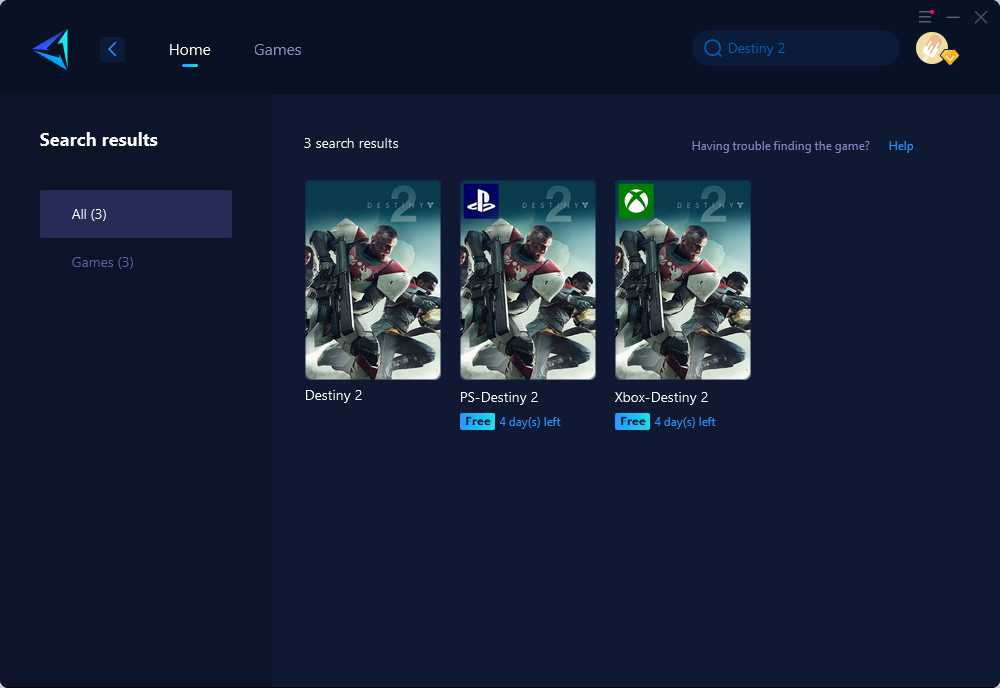
Passo 3. Seleziona un server e un nodo più vicini alla tua posizione geografica per prestazioni ottimali.
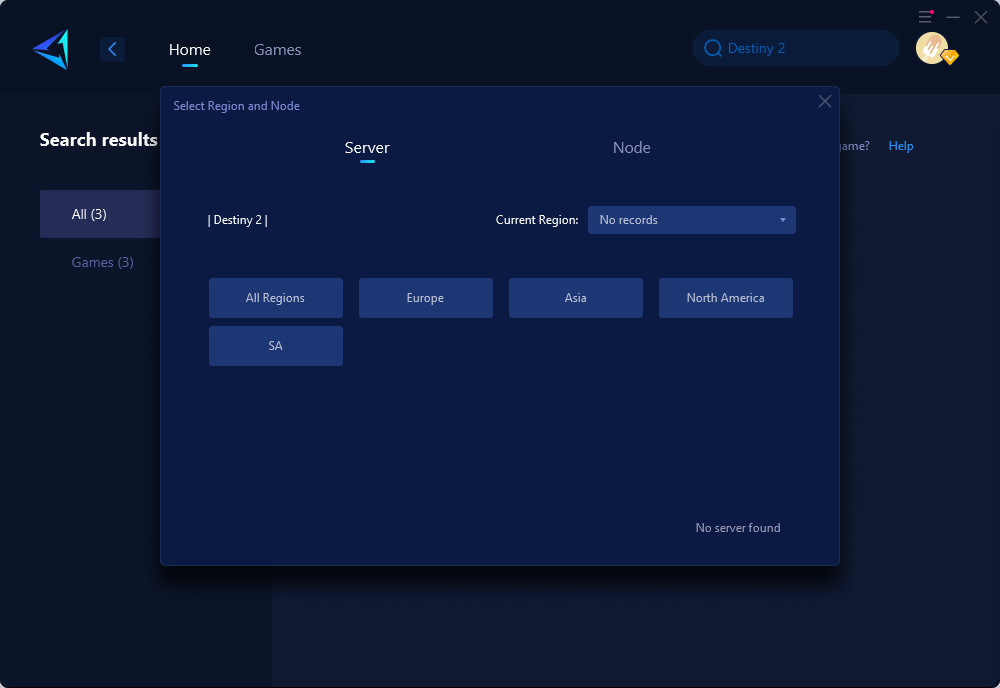
Passo 4. Fai clic sul pulsante "conferma" e GearUP Booster ottimizzerà le impostazioni di rete specificatamente per Destiny 2.
Altri metodi per risolvere il problema della schermata di caricamento
Oltre a risolvere i problemi relativi alla rete, ci sono molti altri metodi che i giocatori possono provare a risolvere il problema della schermata di caricamento in Destiny 2:
- Esegui Destiny 2 come amministratore: eseguire il gioco con privilegi di amministratore può aiutare a garantire che disponga delle autorizzazioni necessarie per accedere alle risorse di sistema e ridurre potenziali conflitti.
- Aggiorna i driver GPU: i driver della scheda grafica obsoleti possono portare a problemi di compatibilità e problemi di prestazioni. L'aggiornamento ai driver più recenti può risolvere questi problemi e potenzialmente migliorare il problema della schermata di caricamento.
- Aggiorna i driver GPU: i driver della scheda grafica obsoleti possono portare a problemi di compatibilità e problemi di prestazioni. L'aggiornamento ai driver più recenti può risolvere questi problemi e potenzialmente migliorare il problema della schermata di caricamento.
- Verifica l'integrità dei file di gioco: i file di gioco danneggiati o mancanti possono causare problemi alla schermata di caricamento. Verificare l'integrità dei file di gioco tramite il launcher o la piattaforma del gioco (Steam, Epic Games Store, ecc.) può aiutare a identificare e correggere eventuali file danneggiati.
- Chiudi le app in background non necessarie: i processi e le applicazioni in background possono consumare risorse di sistema, causando problemi di prestazioni. Chiudere app e processi non necessari prima di avviare Destiny 2 può liberare risorse di sistema e potenzialmente migliorare i tempi di caricamento.
Correggi la schermata di caricamento bloccata di Destiny 2 su Xbox
Per i giocatori Xbox che riscontrano il problema della schermata di caricamento in Destiny 2, eseguire un hard reset della console può spesso risolvere bug di sistema o problemi con i dati della cache. Ecco come farlo:
- Tieni premuto il pulsante Xbox sul controller.
- Dal menu Guida, vai a "Profilo e sistema" e seleziona "Impostazioni".
- Scegli "Sistema", quindi seleziona "Informazioni console".
- Seleziona "Ripristina console" e conferma il ripristino se richiesto.
- Una volta ripristinata la console, accedi nuovamente al tuo account Xbox e reinstalla Destiny 2 se necessario.
Correggi la schermata di caricamento bloccata di Destiny 2 su PlayStation
I giocatori PlayStation possono provare a eseguire un ripristino sulla propria console per risolvere il problema della schermata di caricamento in Destiny 2. Ecco cosa fare:
- Spegni la console PlayStation tenendo premuto il pulsante di accensione finché la spia di accensione non si spegne.
- Scolleghi il cavo di alimentazione dal retro della console.
- Lasci il cavo di alimentazione scollegato per almeno 30 secondi per garantire che la console sia completamente spenta.
- Trascorsi i 30 secondi, ricolleghi il cavo di alimentazione alla console e accendila premendo il pulsante di accensione.
- Apri Destiny 2 e controlla se il problema della schermata di caricamento è stato risolto.
Conclusione
Il problema della schermata di caricamento in Destiny 2 può essere un ostacolo frustrante per i giocatori che cercano di godersi il gioco. Sebbene i problemi di rete siano spesso la causa principale, è essenziale considerare altri fattori come i requisiti di sistema, gli aggiornamenti software e i processi in background. Utilizzando GearUP Booster o HYPEREV per ottimizzare la connettività di rete, aggiornare i driver GPU, verificare l'integrità dei file di gioco e chiudere le app in background non necessarie, i giocatori possono aumentare significativamente le loro possibilità di risolvere il problema della schermata di caricamento. Inoltre, i giocatori su console possono eseguire hard reset sulle proprie console Xbox o PlayStation per risolvere bug relativi al sistema.
Ricorda, i metodi di risoluzione dei problemi possono variare a seconda della piattaforma, quindi è fondamentale seguire i passaggi appropriati per ciascuna console. Con perseveranza e il giusto approccio, i giocatori possono superare il problema della schermata di caricamento e godersi un'esperienza di gioco senza interruzioni in Destiny 2.


